Windows10系统之家 - 安全纯净无插件系统之家win10专业版下载安装
时间:2020-10-24 09:29:48 来源:Windows10之家 作者:huahua
在现实生活中,我们很多的用户在使用电脑的时候会遇到很多的系统问题需要进入安全模式来修复电脑,这时候我们就有疑问了,win10在安全模式下修复电脑到底该怎么样去操作呢?小编自己整理了一些资料提供给大家,小编教你几招学会win10在安全模式下修复电脑的方法,让我们一起来看看吧。
方法一:
1、首先我们需要打开电脑,右键点击计算机打开属性,进入系统页面。
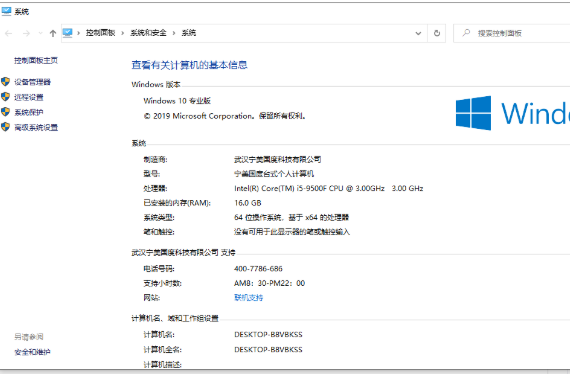
2、进入之后打开高级选项,找到启动故障管理选项。
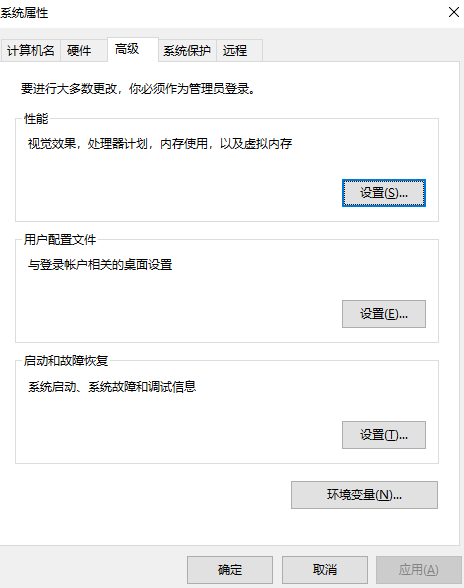
3、在接下来点开设置,将系统里的失败自动重启的勾去掉。
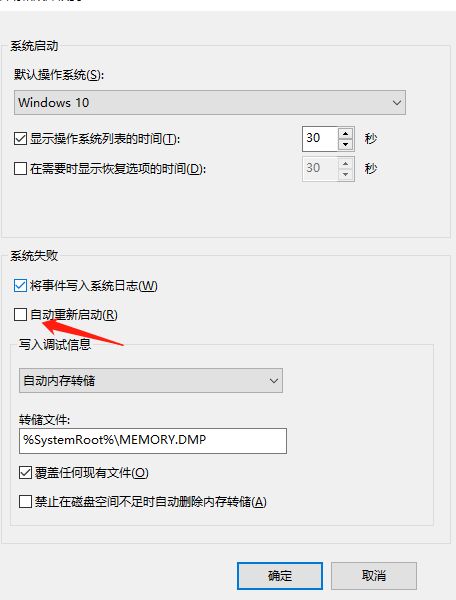
接下来我们的电脑会蓝屏,然后我们需要根据信息,看看是那个文件有问题,然后进行删除操作,这样就搞定啦。
方法二:
1、打开电脑,按住键盘上的win+r打开命令窗口,接下来在窗口中输入msconfig,就会进入系统配置界面了。
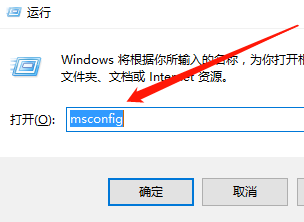
2、接下来我们在系统配置中选择引导,点击开之后再选择安全引导--最小,再点击确定,重启电脑就可以啦。
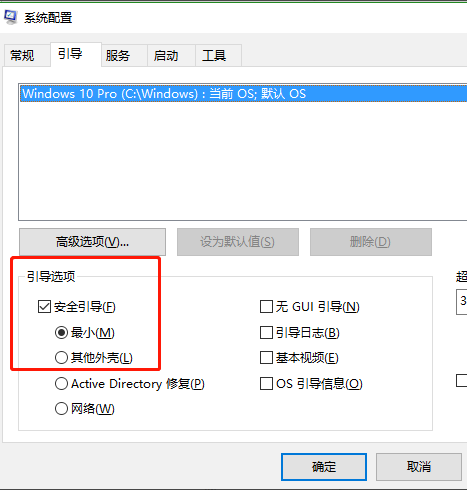
以上就是小编对于win10在安全模式下修复电脑的两种方法教程,是不是很简单呢?快来学习吧。
热门教程
热门系统下载
热门资讯





























